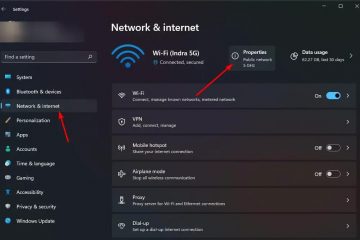Artikel ini menerangkan cara menyemak dan mengemas kini Windows Subsystem for Linux (WSL) Kernel pada Windows 11.
Windows Subsystem for Linux membolehkan pembangun menjalankan persekitaran GNU/Linux secara langsung dalam Windows tanpa menyediakan maya mesin atau dwi-but, termasuk kebanyakan alatan baris perintah, utiliti dan aplikasi.
Apabila WSL versi 2 dipasang pada Windows, anda boleh mengemas kini kernel dan komponen lain dengan satu arahan. Seseorang juga boleh menggunakan arahan yang sama untuk menyemak versi yang dipasang.

Ciri kemas kini Windows yang membenarkan PC menerima kemas kini untuk produk Microsoft lain akan mengemas kini kernel Windows Systems for Linux (WSL) secara automatik apabila versi baharu tersedia.
Walau bagaimanapun, jika anda ingin menyemak dan memuat turun kemas kini terkini untuk kernel subsistem dan komponen lain, “wsl.exe” alat baris arahan ialah perkara yang anda perlukan untuk digunakan untuk melakukannya.
Semak dan muat turun Kernel WSL pada Windows
Seperti yang dinyatakan di atas, apabila anda memuat turun kemas kini untuk produk Microsoft lain dalam Windows, kernel WSL akan dikemas kini secara automatik.
Namun, jika anda ingin menyemak dan mengemas kini kernel secara manual, langkah di bawah menunjukkan kepada anda caranya.
Mula-mula, buka apl Windows Terminal sebagai pentadbir. Kemudian, jalankan arahan di bawah menggunakan sama ada Command Prompt atau Windows PowerShell untuk menyemak versi semasa WSL yang dipasang pada komputer anda.
wsl–version
Arahan di atas akan memaparkan maklumat tentang versi semasa WSL yang dipasang.
Jika anda ingin mengemas kini secara manual, jalankan arahan di bawah.
wsl–update
Jika anda mengemas kini dan menghadapi masalah, anda boleh kembali kepada versi kernel sebelumnya dengan menjalankan arahan di bawah.
wsl–update–rollback
Mungkin terdapat sedikit kelewatan antara apabila Microsoft mengeluarkan kernel baharu ke GitHub dan apabila kemas kini tersedia melalui Windows Update.
Jadi, mengemas kini menggunakan perintah wls.exe mungkin tidak semestinya memasang keluaran terbaharu yang ditemui pada keluarannya halaman di GitHub.
Itu sepatutnya melakukannya!
Kesimpulan:
Siaran ini menunjukkan kepada anda cara menyemak dan mengemas kini kernel WSL pada Windows 11. Jika anda menemui sebarang ralat di atas atau mempunyai sesuatu untuk ditambah, sila gunakan borang ulasan di bawah.